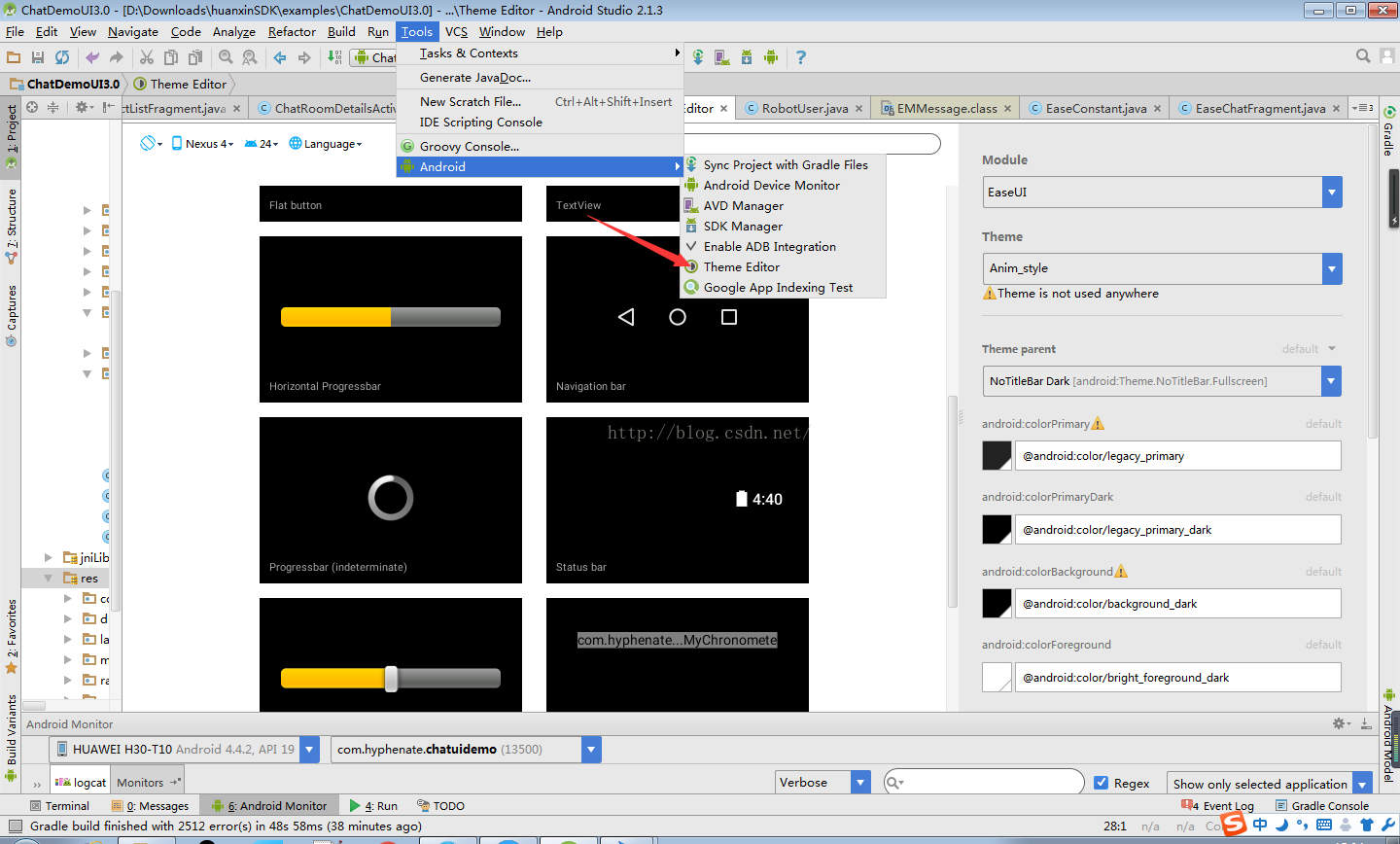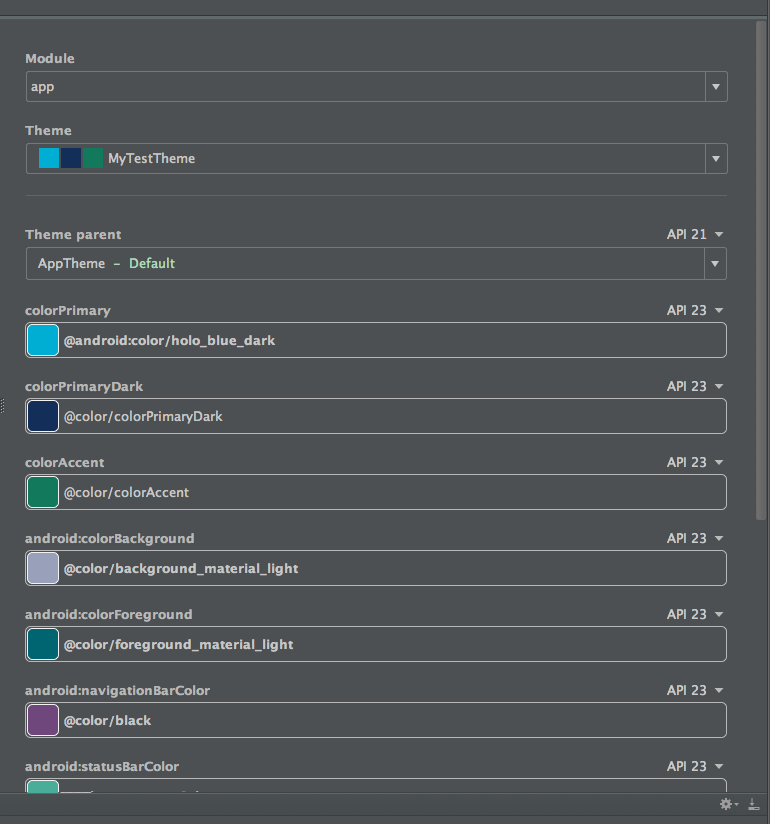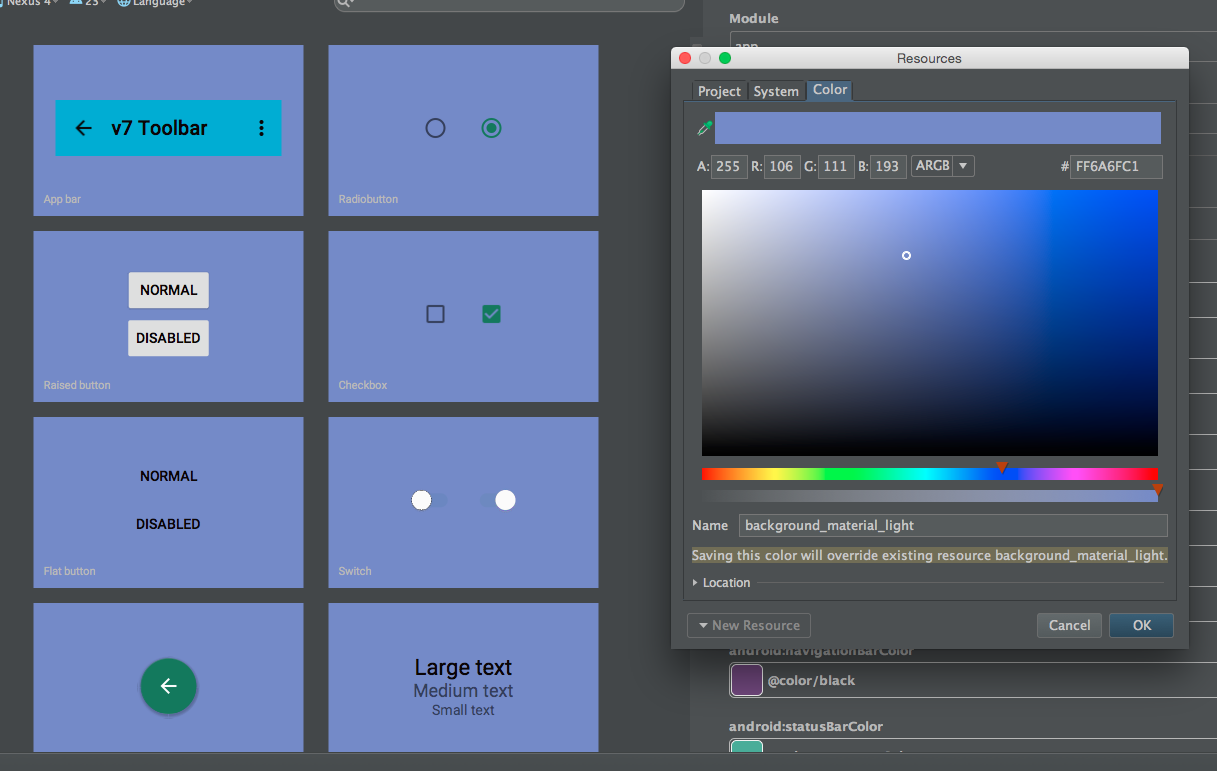Android開發之Android studio中的Theme Editor的簡單使用
阿新 • • 發佈:2019-01-09
本文章可以看到:
1. Android Studio 中 Theme 的編輯神器 如下圖:
主要功能:主題風格編輯
可以看到,裡面有外面熟悉的colorPrimary、colorPrimaryDark、colorAccent等屬性,不僅如此,我們還可以通過顏色選擇器來直接調整每一個屬性的顏色值,並且是可以實時的顯示在左側的預覽效果圖中。如下圖:
API展示
支援多API風格的展示,可以實時顯示效果。
可以看到右側的API已經更改,現在看到的就是在API等級為14的機器上的效果了,感覺很是方便。
使用ThemeEditor前提
- 前提是你的Android Studio 要確保升級到 1.4 以上版本!
- 前提是你的Android Studio 要確保升級到 1.4 以上版本!
- 前提是你的Android Studio 要確保升級到 1.4 以上版本!
開啟方式
開啟方式有兩種
1. Tools -> Android -> Theme Editor
2. 開啟Styles.xml(風格檔案),右上角有
Open editor 浮動按鈕,點選即可開啟
建立 自己獨特的Theme
開啟後 點選下圖紅框區域,選擇
create New Theme 選項,建立合適的Theme,然後可選擇需要更改的屬性,進行修改,左側會實時預覽修改後的結果。這時,檢視styles.xml 檔案中就可以看到自己建立的 Theme.